
日本刀を作ってみた Fusion360
今回は簡単なの本当を作っていきたいと思います。
刃を作る際、面取りというコマンドを使用して角ばったものを作っていきます。
作り方①
スケッチをする際、背景となる写真はこちらのサイトから引用しています。

https://www.palmie.jp/lessons/202 引用
線分とスプラインを使用し全体をなぞっていく。


ポイントはイラスト通りになぞらなくても良いという点です。
全ての線をイラスト通りなぞろうとするとスプラインを使用する際、歪みが発生する場合が多々あります。
そのような問題を解決するため自身の感覚に頼りスケッチを行う方が綺麗な線を描くことが出来ます。
作り方②
スケッチを施した刃の面を選択します。
押し出しコマンドを選択、高さ0.75、両端設定行います。

次に、刃の切れ刃の部分を修正→面取り0.75を行います。

次に金具?となる部分を作ります。
両端が1になるように押し出します。フィレットを0.2かけ丸みをつけると見栄えが良くなります。

返しの部分は、スケッチ→楕円直径12、高さ8→押し出し高さ12を選択します。
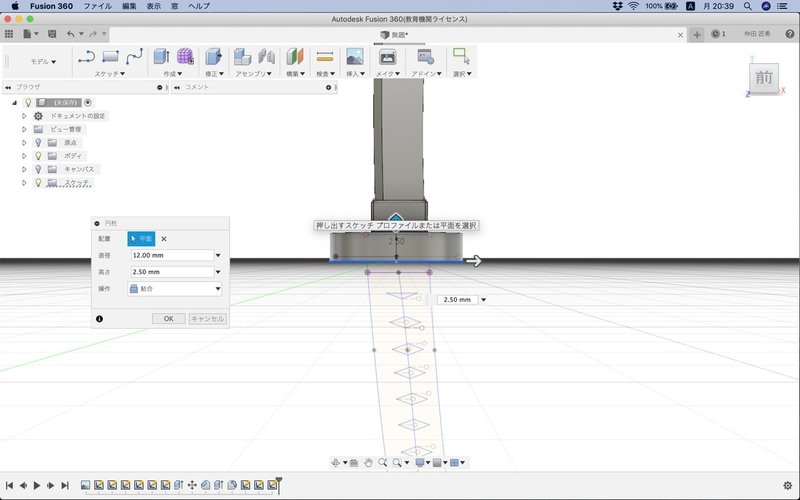
つかの部分は、そのまま両端に1押し出します。フィレットを0.7施します。
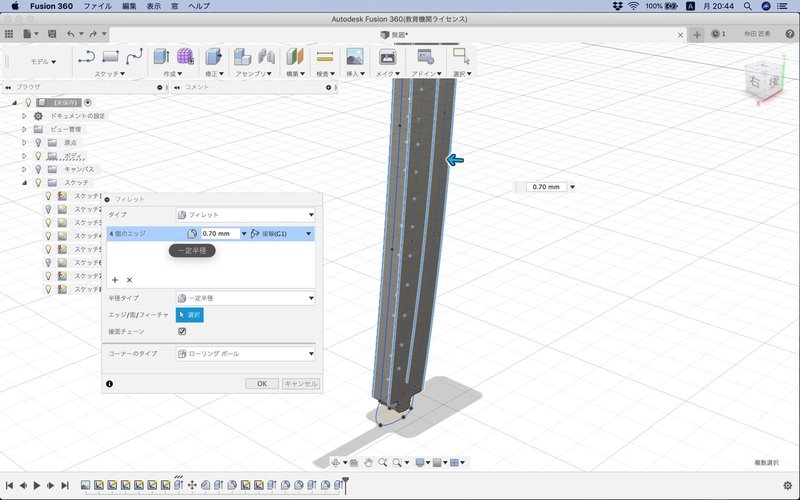

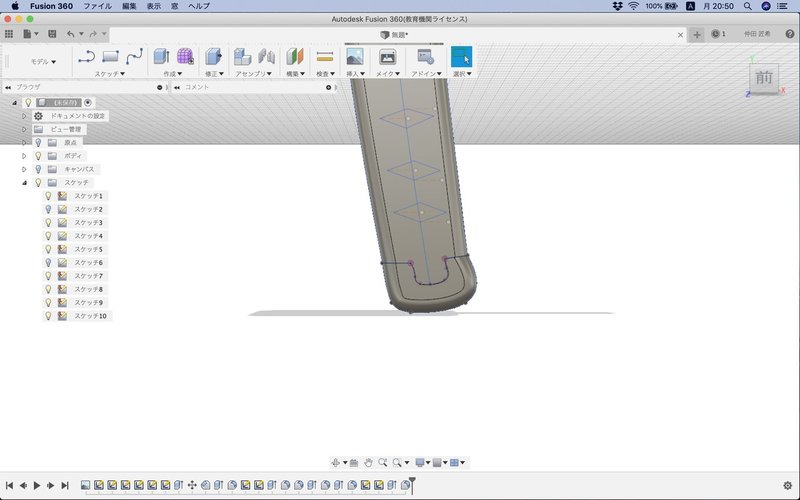
四角のつかの装飾の部分ですが、新規ボディを製作、押し出しで0.1切り抜きを行うという形をとります。
押し出しコマンドの際、以下の写真の通りにしてください。



そして、新規ボディで作成した両端の面を0.1切り抜きます。
つかの部分から四角のボディを見ることができるようにするため、切り抜きを行います。
この作業を忘れてしまうとレタリングがとても難しくなります。
そして・・・・
完成!

レタリングを行い・・・・

このように意外と簡単作ることが出来ます。
今回は簡略化し、作っていますが次回は細かく設計をして行こうとお思います。
【Twitter】
@naruki1220
【Facebook】
https://www.facebook.com/profile.php?id=100030847569954
【Instagram】
naruki_3dprint
【Website】
https://www.naruki.biz
面白い!と思った方はぜひフォローの方をお願いします。
仕事の依頼もお待ちしておりますので、お気軽にご相談ください。
最後まで読んでくださりありがとうございます!
この記事が気に入ったらサポートをしてみませんか?
